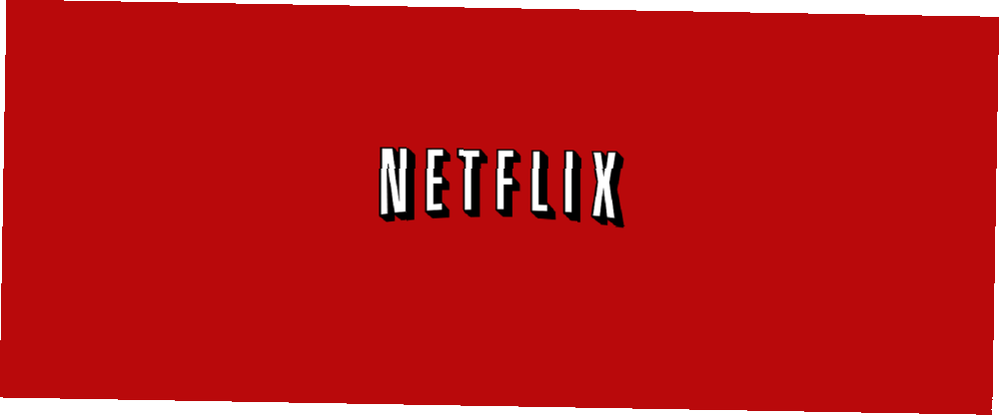
Edmund Richardson
0
3005
407
Netflix harika bir hizmettir, ancak Windows 8'deki kullanıcıların tadını çıkarmak için birden fazla seçeneği vardır. Modern tarz Windows 8 uygulamasıyla mı yoksa tarayıcıda erişilebilen masaüstü sürümüyle mi gitmelisiniz??
İkisinin de artıları ve eksileri var. Çoğunlukla, Windows 8 uygulaması, masaüstünde Netflix'in basit ve salak bir sürümü olacak ve dokunmatik ekran için daha iyi düğmelere sahip olacak. Öte yandan, Web sürümü daha fazla özellik ve seçeneğe sahip, ancak estetik açıdan hoş değil ve dokunmatik ekranla gezinmek zor.
Windows 8 kullanıyorsanız, bir dokunmatik ekrana sahip olmanızın iyi bir yolu var 5 Windows 8 Bilgisayara Dokunmanın 5 Yolu Windows 5 Bilgisayara Dokunmanın 5 Yolu Windows 8'in Başlat ekranına ve "Modern" uygulamalar zor hissedebilir dokunmatik olmayan bir bilgisayarda kullanın, ancak dokunmatik bir PC ile eşlendiklerinde anlam kazanmaya başlarlar. Gitmeye hazır değilseniz… ama aynı zamanda birçok özellik de istiyorsanız, Netflix'in bu iki sürümünün nasıl karşılaştırıldığına bakalım..
Windows 8 Modern Uygulama
Windows 8 için Netflix uygulaması, diğer Windows 8 uygulamalarından bekleyebileceğiniz tipik stili kullanır. Açtığınızda, Netflix'in yatay kaydırmayı oluşturduğu otomatik olarak oluşturulan kategorilerden bazılarına sahip olursunuz ve aşağıda gösterilen, farklı türlere erişime izin veren kırmızı çubuk, kaydırdıkça yuvarlanacaktır. Sağ üstte, Windows 8 uygulamasının birden fazla profili desteklediğini ve böylece bir Netflix hesabında birden fazla kişinin bulunmasını sağladığını görebilirsiniz..
Ana ekranda sahip olduğum küçük bir sorun görünmüyor olmasıdır. Listem Web sürümünde olduğu gibi, en son izlediğim şey olmadıkça, el ile izlemek istediğim her şov veya filmi aramak zorunda olduğum anlamına gelir. İzlemeye devam et kategori görünür. Ayrıca şov eklemek için hiçbir yolu yoktur Listem uygulamadan.
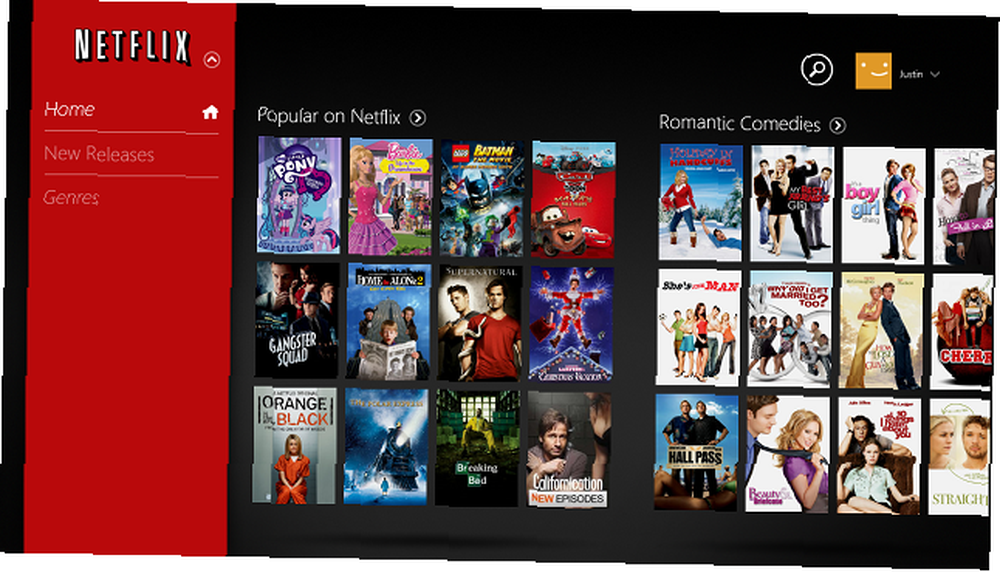
Sağ üst köşedeki dairesel arama simgesine basarak arama yapabilirsiniz veya başka bir uygulamadaysanız, Charms menüsüne erişmek için sağdan kaydırabilir, ara tuşuna basıp Netflix içinde arama yapmayı seçebilirsiniz. Arama sonuçlarınız için benzer bir yatay kaydırma arayüzü sunuyorsunuz.

Bir şovun üzerine tıklarsanız, açıklama, sezonu seçmek için açılır bir menü ve bölümleri ayırt etmek için bir resim içeren yatay bir kaydırma listesi sunulur. Türlerin, içerik oluşturucuların ve ana oyuncuların adları da tıklanabilir, böylece bu türde veya bu içerik oluşturucu veya oyuncu tarafından daha fazla arama yapabilirsiniz..

Bir şeyi oynamaya karar verdiğinizde, hemen tam ekran moduna geçer. Sol alt kısımda bir ses düğmesi bulunur ve sağ alt bölüm, bir sonraki bölüm için, mevsimdeki bölümlerin bir listesini görüntüleme veya dil / altyazıları değiştirme seçeneklerine sahiptir..

Modern uygulama için hepsi bu kadar. Kullanımımda (kabul etmek istediğimden daha fazla), hızlı bir şekilde çalışıyor ve anında akış için işin yapılmasını sağlıyor. Ancak, DVD ile ilgili herhangi bir şeyin yanı sıra daha sonra tartışacağımız bazı diğer özellikler için, masaüstü sürümüne geçmeniz gerekir..
Windows 8'in modern tarafında kalmaya kararlıysanız, Netflix DVD sıranıza erişmenize olanak sağlayan YourQueue adlı 1.49 $ 'lık bir uygulama var.
Masaüstü Web Sürümü
Netflix'in Web sürümü, Windows 8 uygulamasının yatay kaydırma ve siyah arka planında işlem görmekte olup, genel, sıkıcı beyaz arka plan ve dikey kaydırma işlemlerini gerçekleştirmektedir. Bir ok görünene kadar farenizi en sağa getirerek herhangi bir kategoride daha fazla film / şov görebilseniz de, dokunmatik ekranlar için kesinlikle yapılmamıştır..
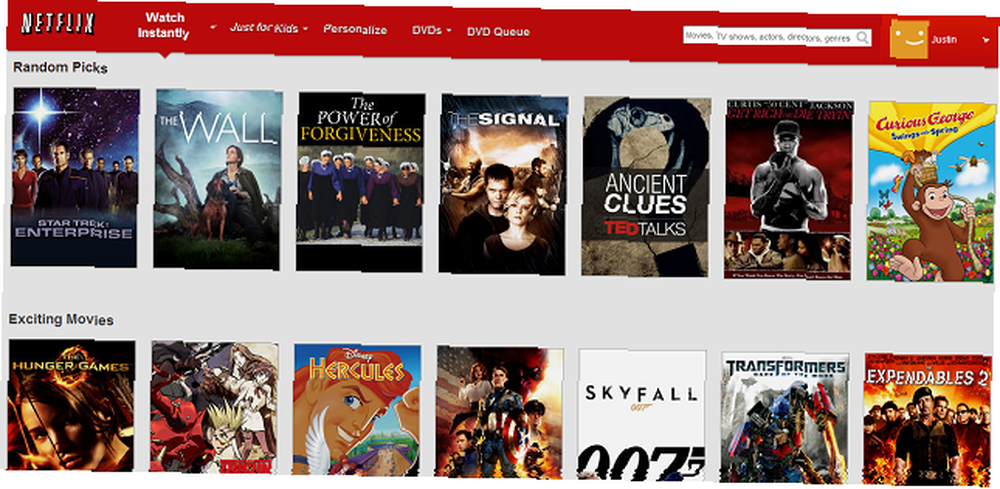
Altında Anında İzle sekmesinde, HD olarak yapılan şovlara veya belirli altyazılı şovlara bakmak dahil, modern uygulamada yaptığınızdan daha fazla seçeneğiniz var. Bir de var Sadece Çocuklar İçin Modern uygulamada görünmeyen bölüm.

Altında kişiselleştirin bölümünde, kişiselleştirilmiş sonuçlar alabilmeniz için birkaç soruyu cevaplama olanağınız bulunmaktadır..
Bu, daha önce hiç duymadığınız TV şovlarını veya filmleri keşfetmek için oldukça zarif bir özelliktir..

Belirli gösterilerin veya filmlerin üzerine tıkladığınızda, Windows 8 uygulamasına kıyasla sıkıcı görünüyor. Aşağıda Annenle nasıl tanıştım ekran.
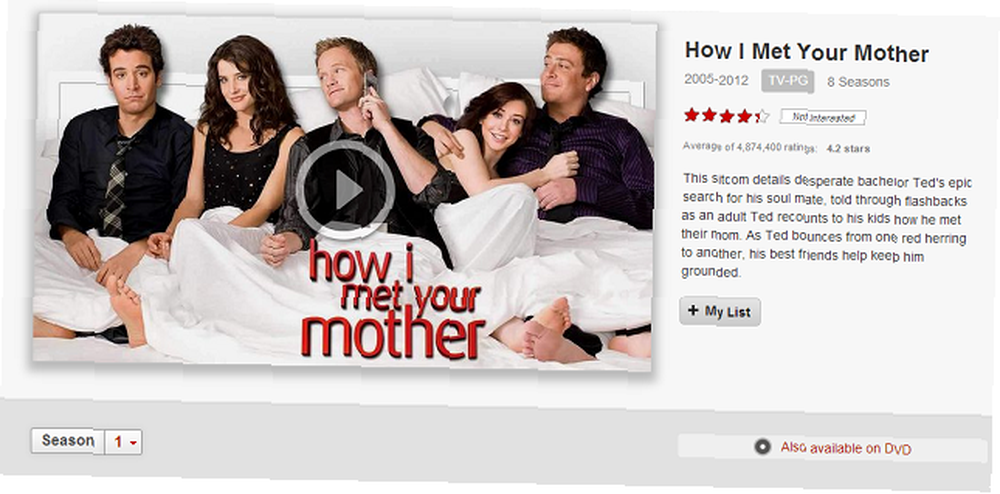
Benim düşünceme göre, bu sayfa sadece tarihli görünüyor. Ancak, ekleme yeteneği gösterir Listem Burada Web sürümü için büyük bir artı.
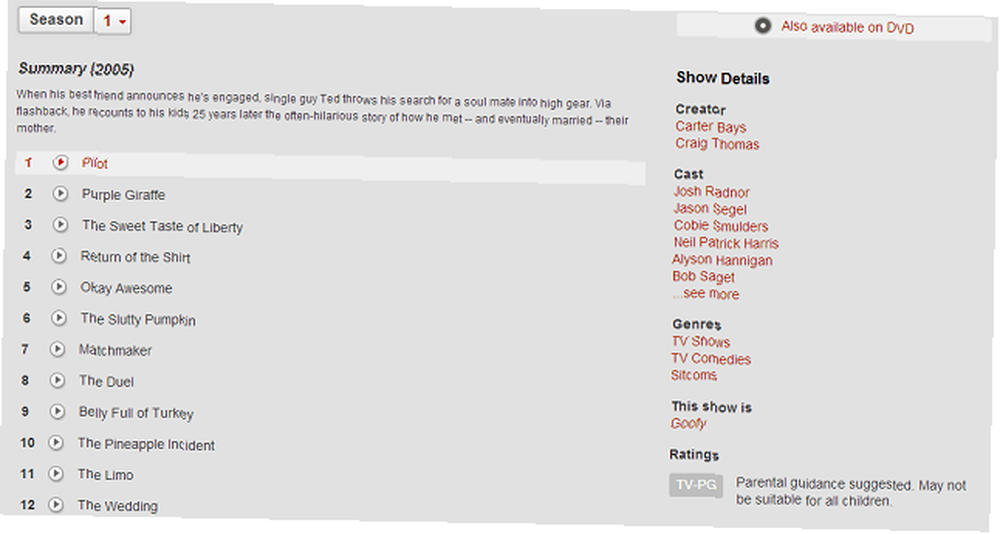
Aşağı kaydırdığınızda, Windows 8 uygulamasında olduğu gibi bir açıklama veya görüntü olmadan bölümlerin listesini alırsınız, ancak yine de tıklayabilirsiniz Yaratıcılar, Oyuncular, ve Türler.

Daha da aşağısında, Windows 8 uygulamasında özellikle bulunmayan gözden geçirme bölümüne ulaşıyorsunuz, ancak uygulama içinden gösterilere yıldız derecelendirmeleri verebilirsiniz. Herhangi bir şovun veya filmin incelemesini arıyorsanız, Web sürümüne ihtiyacınız olacak..
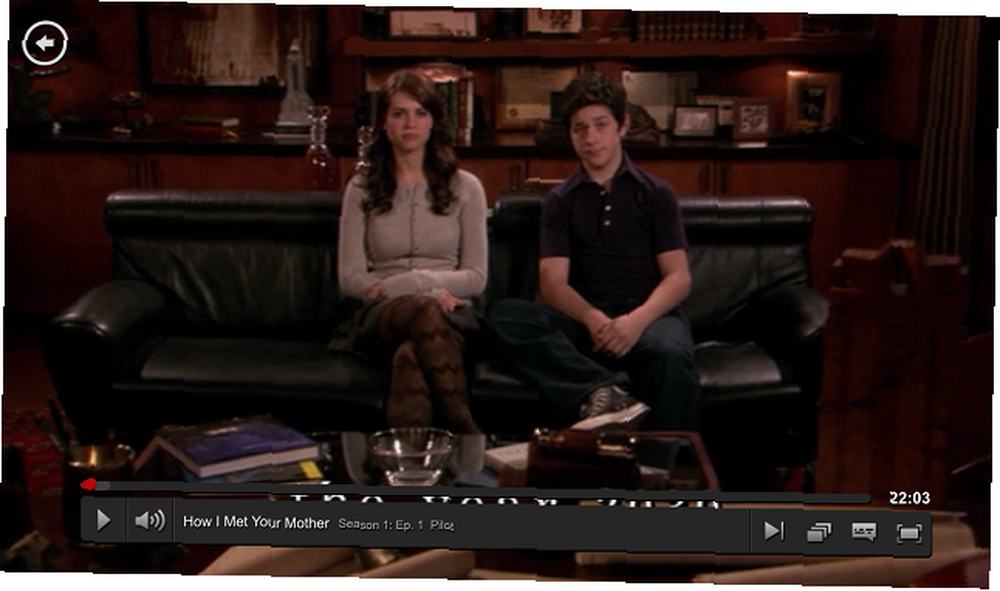
Şovları izlemeye başladığınızda deneyim neredeyse aynı. Sol alt kısımda hala ses ve sonraki bölüm, bölüm listesi ve sağ alt kısımdaki dil / altyazı düğmeleri ve otomatik olarak tam ekran olmadığından tam ekran düğmesi var. Ne yazık ki, masaüstü versiyonunun çalışması için Microsoft Silverlight'a ihtiyacınız olacak. Netflix HTML5’e geçiş yapacak, ancak bu biraz zaman alacak.
Sonuç
Şahsen, bundan daha fazla ilgisi olan bir şey yapmam gerekiyorsa, yalnızca içeriği ve Web sürümünü kullanmak için Windows 8 uygulamasına bağlı kalmayı seviyorum. 8 saatlik bir HIMYM maratonu kesinlikle Windows 8 uygulamasında gerçekleşecekti, ancak HIMYM'e benzer gösteriler bulmak büyük olasılıkla masaüstünde olacaktı..
Bilgisayarınızda her zaman yanınızda değilseniz, Netflix iPhone için incelememize göz atmak isteyebilirsiniz Netflix iPhone için: Filmler için En İyi Uygulamalardan Biri ve Hareketli Gösteriler [iPhone] iPhone için Netflix: En İyi Uygulamalardan Biri Devam Eden Filmler ve Gösteriler için [iPhone] iPhone'unuzda filmlerin ve televizyon şovlarının olması yeni bir şey değil, ancak Netflix ile çok daha kolay. Arkadaşlarınızla, yolda veya bir yerde beklemek zorunda kalsanız da, uygulama mükemmel… ve hangi cihazı kullanıyor olursanız olun, akış kalitenizi yükseltmenin her zaman bir yolu vardır Netflix Her Cihazda Nasıl Akar? Netflix Herhangi Bir Aygıtta Akışını Nasıl Geliştirir Birkaç ay önce Nintendo Wii'mde oyun oynuyordum (Xbox 360'ımın kaybı sayesinde) ve hatta bu süreçte daha da titiz davranıyordum. .
Ne düşünüyorsun? Netflix'i Windows 8 cihazınızda nasıl izlersiniz? Yorumlarda bize bildirin.











